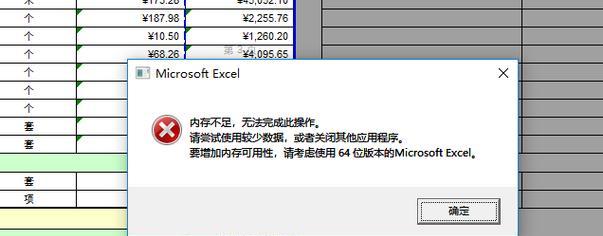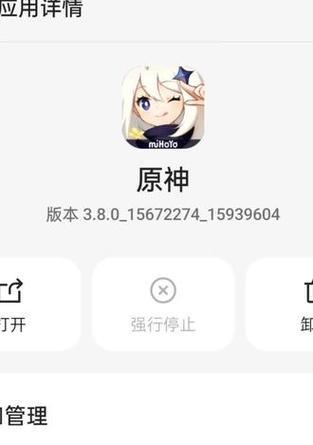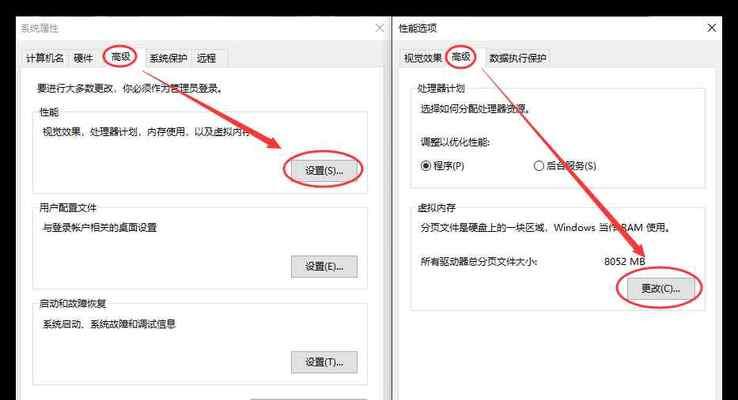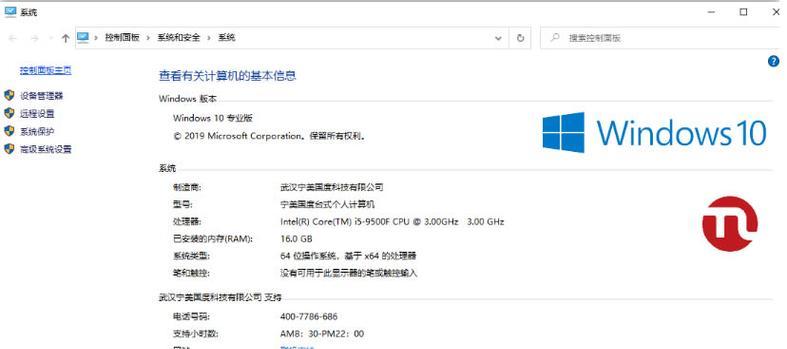在电脑游戏的世界里,玩家追求的是流畅的游戏体验和精致的画面表现。然而,当出现“内存不足”的提示时,即使是最高配置的电脑也可能出现卡顿、崩溃等问题。如何应对电脑游戏内存不足的情况呢?本文将从多个角度提供详尽的指导和优化方法,帮助您提升电脑游戏的性能,优化内存使用,获得更加顺畅的游戏体验。
一、了解内存不足的原因
我们需要了解什么是内存,它和游戏性能有何关联。内存(RAM)是电脑的一个重要组成部分,它临时存储正在运行程序的数据,以便CPU可以快速访问。当电脑运行大型游戏时,如果内存不足以应对游戏的内存需求,就会出现内存不足的警告。
1.1游戏对内存的需求不断增长
随着游戏技术的不断发展,游戏对系统资源的需求也日益增长。高分辨率纹理、复杂的物理效果、高级的光影处理等都需要大量的内存支持。
1.2系统后台程序占用内存
除了游戏外,其他后台程序也可能占用大量内存资源。这些后台程序包括防病毒软件、系统更新、其他正在运行的应用程序等。
1.3内存条容量或质量问题
电脑的物理内存条容量不足或存在质量问题也可能是导致内存不足的原因之一。
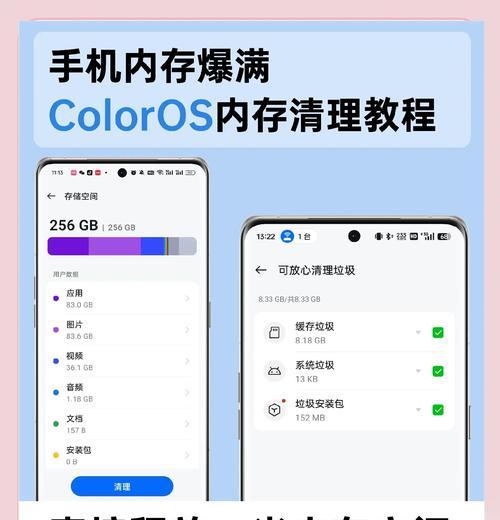
二、内存不足的优化方法
接下来,我们将探讨如何优化内存使用,从而解决内存不足的问题。
2.1检查并优化后台程序
步骤一:打开任务管理器
按下Ctrl+Shift+Esc键打开任务管理器。
在“进程”标签中,查看哪些应用程序正在占用大量内存,并考虑是否可以关闭它们。
步骤二:设置游戏为高性能模式
在Windows系统中,打开设置>系统>电源和睡眠>其他电源设置。
选择高性能计划,这样可以确保系统不会为了省电而限制性能。
2.2关闭不必要的启动项
步骤一:运行“启动”应用
按下Win+R键打开运行窗口,输入msconfig并按回车。
在“启动”选项卡中,禁用不需要在系统启动时自动运行的程序。
2.3增加或升级物理内存
如果上述方法都不能解决问题,那么可能是时候考虑增加或升级您的物理内存条了。
步骤一:评估内存需求
检查您想要运行的游戏所需的最小和推荐内存配置。
如果您的内存远低于推荐值,升级内存可能是一个好的选择。
步骤二:购买兼容的内存条
确认您的主板支持的内存类型和最大容量。
购买兼容的、质量可靠的内存条,以确保系统稳定运行。
2.4使用内存清理工具
市场上存在一些工具可以帮助管理内存使用,例如CCleaner、RazerCortex等。这些工具可以清理无用的系统文件,释放内存空间。
2.5调整游戏设置
游戏本身的一些设置也可能影响内存的使用情况。适当降低游戏图形设置可以有效减轻内存的压力。
步骤一:进入游戏设置
在游戏中找到图形设置选项。
根据您的内存容量降低分辨率、纹理质量、阴影和光照效果等。
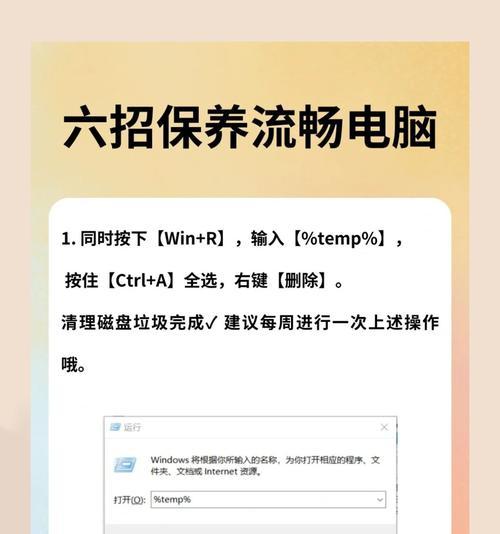
三、扩展阅读:解决内存不足的其他方法
3.1使用虚拟内存
虚拟内存是当物理内存被占用完时,操作系统使用硬盘的一部分空间来模拟额外内存的一种方法。
步骤一:增加虚拟内存
打开系统属性设置。
进入高级系统设置>性能设置>高级选项卡>更改。
减小初始大小和最大大小的值,以腾出更多的硬盘空间作为虚拟内存。
3.2利用WindowsReadyBoost
ReadyBoost是一项Windows功能,允许您使用USB驱动器或SD卡来增强系统性能。
步骤一:插入USB驱动器
连接一个具有足够剩余空间的USB驱动器。
右键点击驱动器并选择“属性”。
转到“ReadyBoost”选项卡,选择“使用此设备”并分配给系统的内存容量。

四、常见问题解答
4.1我应该选择多大容量的内存条?
通常,您应该至少安装8GB的内存来应对现代游戏的需求,如果条件允许,建议16GB或更高。
4.2如何判断内存条是否兼容我的主板?
在购买内存之前,您可以检查主板的用户手册或制造商提供的规格说明,以确保内存条与您的主板兼容。
4.3清理虚拟内存是否真的有帮助?
清理虚拟内存可以释放硬盘空间,并通过减少硬盘的读写操作来提升系统性能。然而,虚拟内存永远不会像物理内存那样高效。
4.4ReadyBoost能显著提升游戏性能吗?
ReadyBoost主要帮助提升系统启动速度和运行一些非资源密集型程序的性能。对于游戏性能的提升来说,它并不是一个主要因素。
五、综合以上
通过关闭不必要的后台程序、升级物理内存、调整游戏设置以及可能使用虚拟内存或ReadyBoost等方法,您可以在很大程度上优化内存使用,改善电脑游戏的运行状况。确保您了解自己的电脑配置,并选择适合自己的优化方案,以享受更加流畅的游戏体验。